Brak dźwięku po podłączeniu laptopa do telewizora przez HDMI to częsty i dość irytujący problem. Podłączasz wszystko, aby wygodnie obejrzeć film, ale ostatecznie otrzymujesz tylko obraz, ale bez dźwięku. Takie momenty potrafią bardzo zepsuć nastrój, więc oto jak sobie z tym poradzić tak szybko i łatwo, jak to tylko możliwe.
Jak działa wyjście audio HDMI z laptopa
Laptop jest często podłączany do telewizora, ale rzadziej do monitora, ponieważ większość monitorów nie ma wbudowanych głośników. Jeśli jednak monitor ma głośniki, można ustawić wyjście dźwięku na nie.
Ważne jest, aby zdać sobie sprawę, że HDMI obsługuje transmisję dźwięku do urządzeń zewnętrznych. Jednak to, czy zostanie on odtworzony, zależy od ustawień systemu operacyjnego laptopa, który określa, gdzie wysłać sygnał audio. Tak więc dźwięk może być przesyłany przez wbudowane głośniki laptopa, przez Bluetooth do słuchawek lub przez gniazdo audio do podłączonych słuchawek. Ta ostatnia opcja jest prosta: po włożeniu słuchawek do portu audio dźwięk HDMI zatrzymuje się, ponieważ fizyczne połączenie z gniazdem aktywuje automatyczne przekazywanie dźwięku do słuchawek.
Brak dźwięku w telewizorze przez HDMI – jak to naprawić?
Jest to powszechny problem, często spowodowany brakiem synchronizacji. Jeśli laptop jest ustawiony w trybie „jednoekranowym”, w którym ekran laptopa jest odzwierciedlany na zewnętrznym wyświetlaczu, a wyjście audio jest ustawione na HDMI, dźwięk może czasami nadal być odtwarzany przez laptopa lub w ogóle nie być odtwarzany. W takich przypadkach wystarczy odłączyć i ponownie podłączyć kabel HDMI, aby rozwiązać problem. Rozwiązanie to jest szczególnie skuteczne w przypadku starszych laptopów, w których synchronizacja HDMI jest mniej niezawodna. Nowsze laptopy z ulepszonymi protokołami HDMI rzadko napotykają ten problem.
Jeśli ponowne podłączenie nie pomoże, konieczna może być zmiana ustawień wyjścia audio. Wystarczy wybrać odpowiednią opcję wyjścia audio, aby umożliwić przesyłanie dźwięku przez HDMI, a oto jak to zrobić.
Konfigurowanie wyjścia dźwięku z systemu Windows do urządzenia zewnętrznego
Aby skonfigurować wyjście dźwięku z systemu Windows do urządzenia zewnętrznego, takiego jak telewizor lub monitor, wykonaj następujące kroki:
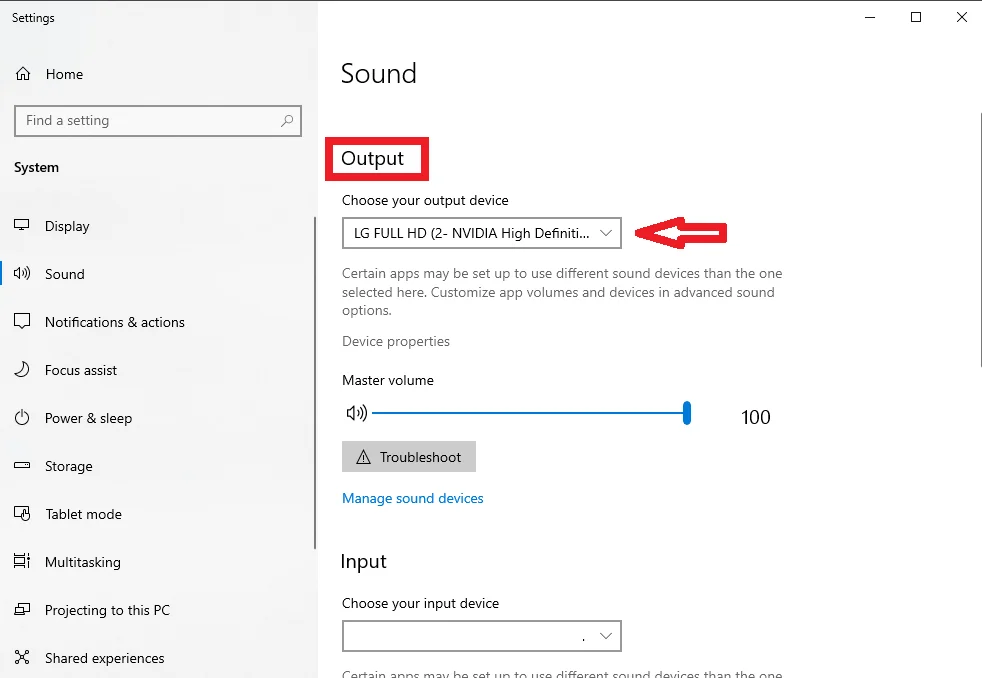
- Podłącz urządzenie:Podłącz kabel HDMI do laptopa i telewizora (monitora).
- Otwórz Ustawienia dźwięku:
- Kliknij prawym przyciskiem myszy ikonę dźwięku na pasku zadań w prawym dolnym rogu ekranu.
- Wybierz „Ustawienia dźwięku ” z menu kontekstowego lub przejdź do Ustawienia > System > Dźwięk.
- Wybierz Urządzenie wyjściowe:
- W sekcji „Wyjście » kliknij menu rozwijane z etykietą «Wybierz miejsce odtwarzania dźwięku » (w niektórych wersjach może to być po prostu «Urządzenie wyjściowe”).
- Wybierz nazwę urządzenia zewnętrznego podłączonego przez HDMI. Może to być nazwa telewizora, monitora lub „Wyjście cyfrowe”.
- Ustaw jako urządzenie domyślne (w razie potrzeby):
- Jeśli urządzenie nie stanie się automatycznie głównym wyjściem, kliknij „Zarządzaj urządzeniami dźwiękowymi ” i upewnij się, że podłączone urządzenie jest ustawione jako wyjście domyślne.
- Dostosuj głośność i przetestuj dźwięk: Upewnij się, że głośność jest ustawiona zarówno na komputerze, jak i na urządzeniu zewnętrznym, a następnie odtwórz dźwięk, aby potwierdzić wyjście.
Konfigurowanie wyjścia dźwięku z MacBooka do telewizora lub monitora
Aby skonfigurować wyjście dźwięku z komputera Mac do telewizora lub monitora, wykonaj następujące kroki:
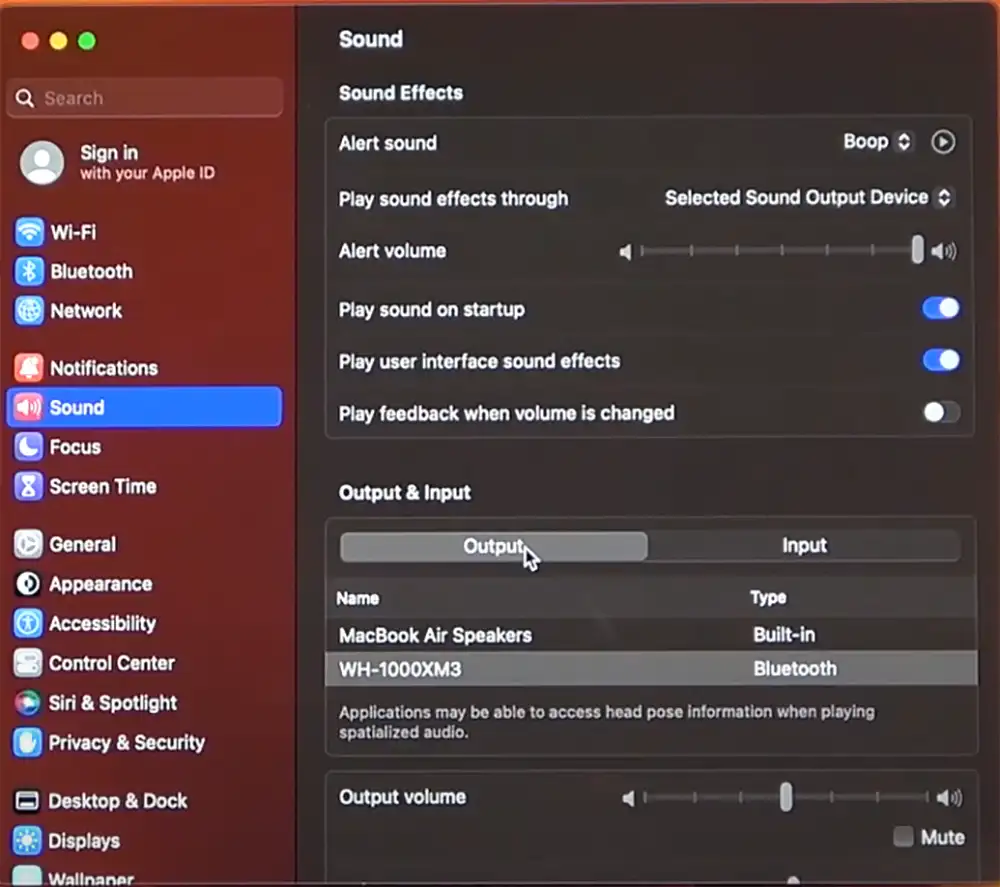
- Podłącz komputer Mac do telewizora lub monitora za pomocą kabla HDMI.
- Otwórz „Ustawienia systemowe” : W systemie macOS Ventura i nowszych kliknij logo Apple w lewym górnym rogu, wybierz „Ustawienia systemowe”, a następnie przejdź do „Dźwięk”. We wcześniejszych wersjach należy wybrać „Preferencje systemowe” > „Dźwięk”.
- Wybierz „Wyjście” : W ustawieniach dźwięku znajdź zakładkę „Wyjście” i poszukaj listy dostępnych urządzeń audio.
- Wybierz Urządzenie HDMI: Wybierz z listy telewizor lub monitor podłączony przez HDMI. Spowoduje to ustawienie go jako domyślnego wyjścia dźwięku.
Inne wskazówki dotyczące konfigurowania wyjścia audio z laptopa do telewizora lub monitora.
Jeśli próbujesz dostosować dźwięk i wydaje się, że nic nie działa, najprostszym rozwiązaniem jest ponowne uruchomienie laptopa. Pomoże to wyeliminować wszelkie usterki oprogramowania, które mogą powodować problem.
Stare porady, takie jak ponowna instalacja sterowników lub usuwanie i ponowne dodawanie urządzeń dźwiękowych w ustawieniach systemu operacyjnego, są w dużej mierze przestarzałe. Obecnie większość producentów sprzętu stara się, aby ich sterowniki były uniwersalne i przekazuje je programistom systemu operacyjnego, aby zaimplementowali niezbędne protokoły we wbudowanych sterownikach systemu operacyjnego. Ponowna instalacja sterowników jest technicznie możliwa, ale zwykle jest niepotrzebna i mało prawdopodobne, aby przyniosła pozytywne rezultaty. Sprawdź ustawienia wyjścia audio. W większości przypadków to wszystko, czego potrzebujesz.










